Contexto
Há pouco tempo recuperei o notebook Dell Inspiron 3437 que usei durante a graduação. Depois de passar por várias mãos – ora substituído por máquinas mais novas, ora emprestado para colegas em projetos de modelagem e simulação – este notebook de quase 11 anos foi designado para a sua próxima função: transformar‑se em servidor local para experimentos e aprendizado (Figura 1).
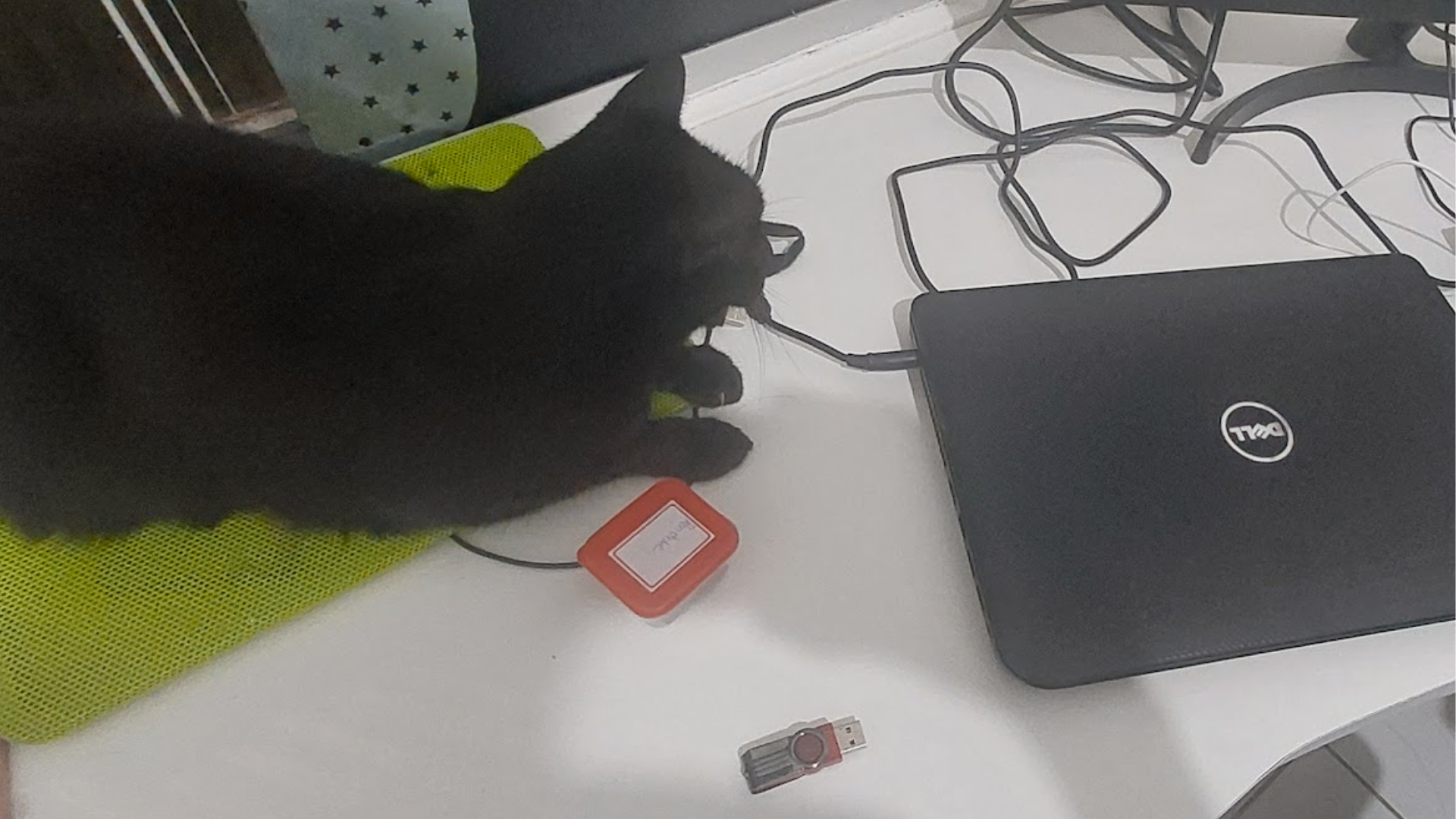 Figura 1 — Um gato, um notebook, um pendrive e uma missão: criar um servidor doméstico.
Figura 1 — Um gato, um notebook, um pendrive e uma missão: criar um servidor doméstico.
Para fins de entendimento, um servidor é qualquer computador configurado para fornecer serviços a outros dispositivos, chamados de clientes. Esses serviços podem incluir: armazenamento de arquivos, hospedagem de sites, execução de bancos de dados, aplicações web, sistemas de autenticação, dashboards interativos — entre muitos outros. O que define um servidor não é o seu hardware, mas sim o seu papel dentro da arquitetura de rede: estar disponível continuamente para receber requisições, processar dados e fornecer respostas a outros usuários ou sistemas.
No meu caso, optei por montar um servidor local, ou seja, instalado e operando dentro da minha própria infraestrutura física — em casa — em vez de rodar em uma plataforma de computação em nuvem, como AWS, Google Cloud ou Azure. Isso significa que todo o processamento e armazenamento de dados ocorrerá neste notebook reaproveitado, conectado à minha rede doméstica, sem depender de serviços externos.
Optar por um servidor local oferece vantagens como controle total sobre os dados, independência de terceiros e flexibilidade para personalizar o ambiente de forma granular. Em contrapartida, também implica assumir a responsabilidade pela manutenção, atualizações de segurança e resolução de problemas — desafios que fazem parte do aprendizado que busco com esse projeto.
Especificações do sistema
O Dell Inspiron 3437 conta com um processador Intel Core i5-4200U, um chip de baixo consumo da quarta geração da linha Core, com dois núcleos físicos e suporte a quatro threads via Hyper-Threading. Ele opera com frequência base de 1.6 GHz, podendo atingir até 2.6 GHz em modo turbo. A memória instalada é de 8 GB DDR3, quantidade limitada para padrões atuais, mas suficiente para hospedar serviços leves e executar aplicações em containers, dentro do escopo deste projeto.
Em termos gráficos, o sistema possui duas GPUs: uma Intel HD Graphics (Haswell‑ULT) integrada ao processador, e uma NVIDIA dedicada da linha de entrada, provavelmente uma GeForce 710M ou 820M. No entanto, como o sistema será executado em modo headless — ou seja, sem interface gráfica —, essas GPUs não desempenham papel relevante na operação do servidor.
Para obter um diagnóstico rápido e visual do sistema, utilizei a ferramenta neofetch, que exibe as principais especificações de hardware e software de forma organizada e estética no terminal:
# Instala o Neofetch
sudo apt install neofetch -y
# Exibe as informações do sistema
neofetchDistro
Diante da configuração disponível e do objetivo de transformar o notebook em um servidor local, optei por instalar o Ubuntu Server 24.04 LTS. Trata-se de uma distribuição Linux amplamente utilizada em ambientes de servidor, reconhecida por sua estabilidade operacional, suporte estendido (LTS) e arquitetura enxuta — ideal para máquinas com recursos limitados ou ambientes headless. Por ser voltada para uso em servidores, essa versão do Ubuntu não inclui interface gráfica por padrão, o que reduz consideravelmente o consumo de recursos do sistema, como memória e processamento. Essa abordagem segue a lógica de uma distribuição mínima — com apenas os componentes essenciais para operação via terminal, sem sobrecarga visual ou de serviços desnecessários.
Além disso, o Ubuntu Server na versão LTS (Long Term Support) garante cinco anos de atualizações de segurança e manutenção, o que o torna especialmente confiável para serviços que exigem estabilidade contínua. Outro ponto relevante é o suporte integrado ao OpenSSH Server, que pode ser habilitado durante a instalação e permite gerenciar o servidor remotamente via terminal, usando o protocolo seguro SSH (Secure Shell). Com isso, não é necessário manter periféricos conectados — o servidor pode ser operado inteiramente a partir de outro computador na rede, de forma segura e prática, mesmo em modo headless.
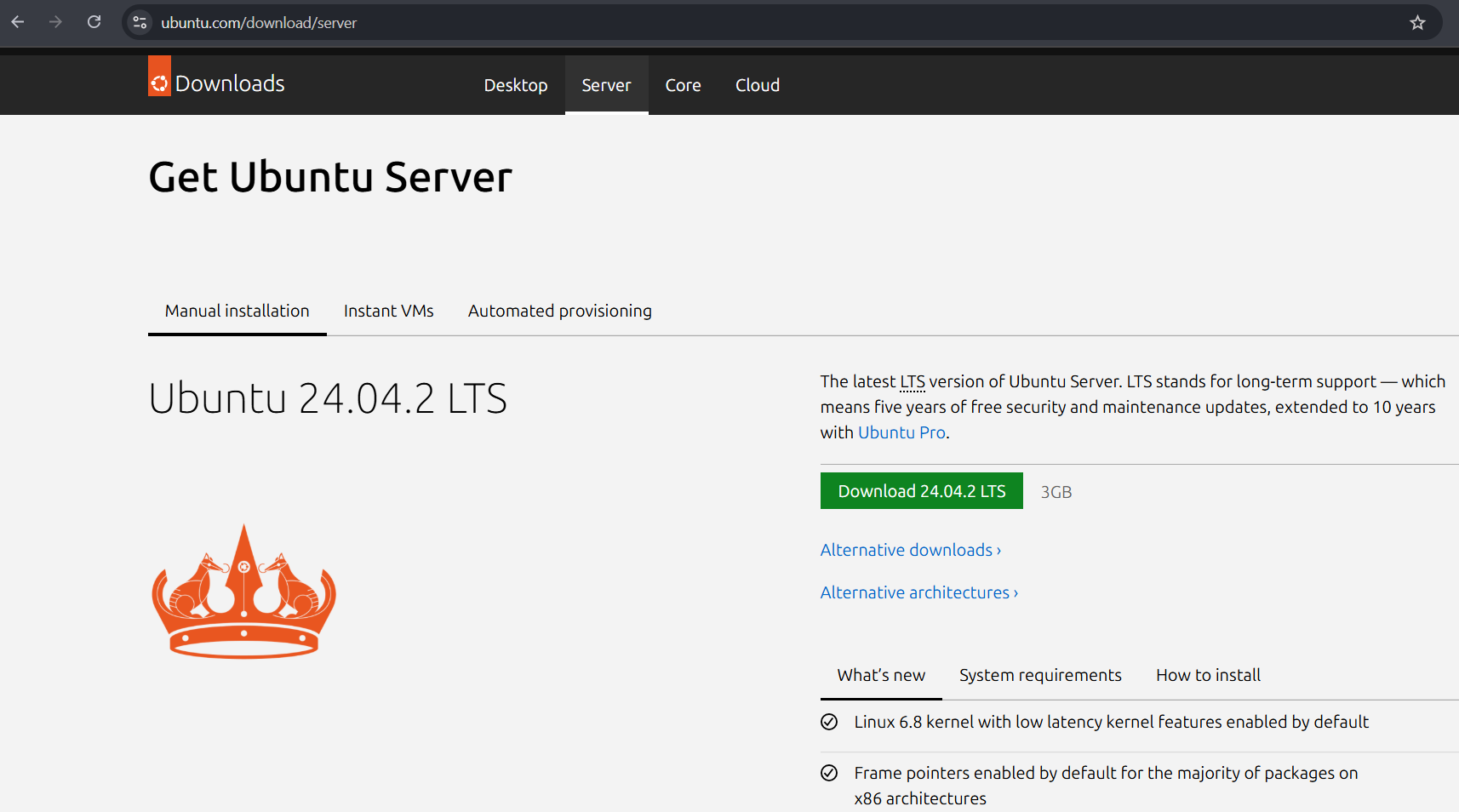 Figura 2 - Print de tela do site oficial da ubuntu onde efetuei o download do
Figura 2 - Print de tela do site oficial da ubuntu onde efetuei o download do Ubuntu 24.04.2 LTS.
Instalação
O processo de instalação começou com o download da imagem .iso oficial do Ubuntu Server, diretamente do site da Canonical (Figura 2). O arquivo .iso é uma representação fiel do conteúdo de um disco de instalação — um formato padrão para distribuir sistemas operacionais Linux.
Para garantir que o arquivo não tivesse sido corrompido ou alterado durante o download, utilizei a soma de verificação SHA-256. Esse procedimento consiste em calcular um valor hash (ou impressão digital) do arquivo localmente e compará-lo com o valor oficial disponibilizado pelo site. Quando os dois valores coincidem, isso confirma a integridade e autenticidade da imagem, prevenindo falhas durante a instalação.
A criação do pendrive de instalação foi feita totalmente pela interface gráfica do Ubuntu Desktop, sem necessidade de comandos no terminal. Localizei o dispositivo no gerenciador de arquivos, cliquei com o botão direito sobre o ícone do pendrive e selecionei a opção de formatação, escolhendo o sistema de arquivos FAT, que oferece ampla compatibilidade com sistemas que utilizam boot UEFI. Após a formatação, copiei a imagem .iso do Ubuntu Server diretamente para o pendrive. Apesar de não lembrar se a desmontagem do volume foi feita manualmente ou automaticamente pelo sistema, todo o processo foi conduzido por meio da interface gráfica.
Com o pendrive pronto e conectado ao notebook, reiniciei a máquina e, assim que o logotipo da Dell apareceu na tela, pressionei F12 para acessar o menu de boot. A partir desse menu, selecionei o pendrive como dispositivo de inicialização, dando início ao processo de instalação do Ubuntu Server 24.04 LTS.
Embora o instalador seja baseado em modo texto, ele apresenta uma interface limpa, responsiva e organizada em etapas sequenciais. Após selecionar o idioma e o layout de teclado, avancei para a configuração de rede. O sistema reconheceu automaticamente a interface sem fio (wlp6s0) e listou as redes Wi-Fi disponíveis, permitindo que eu me conectasse à rede doméstica ao informar a senha WPA2.
Em seguida, foram apresentadas opções para configuração de proxy e escolha do espelho de repositório de pacotes. Mantive ambas com os valores padrão. A próxima etapa foi o particionamento do disco, onde optei pela opção “Use entire disk and set up LVM”. Essa escolha configura automaticamente as partições e adiciona uma camada de gerenciamento lógico sobre elas, oferecendo maior flexibilidade para redimensionamento e organização futura. Como o objetivo deste servidor é aprendizado e experimentação, optei por não ativar a criptografia de disco, o que simplifica o processo de boot e dispensa a digitação de senhas adicionais ao iniciar o sistema.
O particionamento do disco define como o espaço físico do armazenamento (HD ou SSD) será organizado pelo sistema. Esse espaço físico corresponde à capacidade real do disco — por exemplo, “500 GB” — onde os dados serão gravados. O particionamento divide esse espaço em partições, que funcionam como unidades isoladas, cada uma podendo ser usada para um propósito específico: por exemplo, armazenar o sistema operacional (/), os arquivos de usuário (/home), ou atuar como memória virtual (swap).
Ao escolher a opção “Use entire disk and set up LVM”, o instalador cria essas partições e, sobre elas, configura o LVM (Logical Volume Manager). O LVM adiciona uma camada de abstração sobre o armazenamento físico, permitindo criar volumes lógicos — unidades de armazenamento flexíveis que o sistema enxerga como partições, mas que não estão rigidamente ligadas ao espaço físico original.
Essa abordagem permite redimensionar, mover ou combinar volumes sem precisar reinstalar o sistema ou interromper os serviços em execução. Isso é especialmente útil em servidores, onde demandas de espaço mudam com o tempo e interrupções são indesejadas. Com LVM, por exemplo, é possível expandir o volume de dados de um serviço, adicionar novos discos ao conjunto de armazenamento ou criar snapshots para backup — tudo com mínimo impacto no funcionamento do sistema.
Com o disco particionado, o instalador solicitou a criação de um usuário administrador. Informei nome, nome de login e senha. Na etapa seguinte, ativei o OpenSSH Server, permitindo o gerenciamento remoto do servidor via terminal desde o primeiro boot, sem a necessidade de manter teclado ou monitor conectados fisicamente.
A última etapa ofereceu a instalação de snaps — pacotes de software autocontidos que incluem todas as dependências necessárias para rodar uma aplicação em qualquer distribuição Linux compatível com o Snap. Entre as opções disponíveis, selecionei o Docker, essencial para execução de containers, e o Prometheus, ferramenta de monitoramento baseada em séries temporais. Ambos foram instalados automaticamente junto com o sistema base.
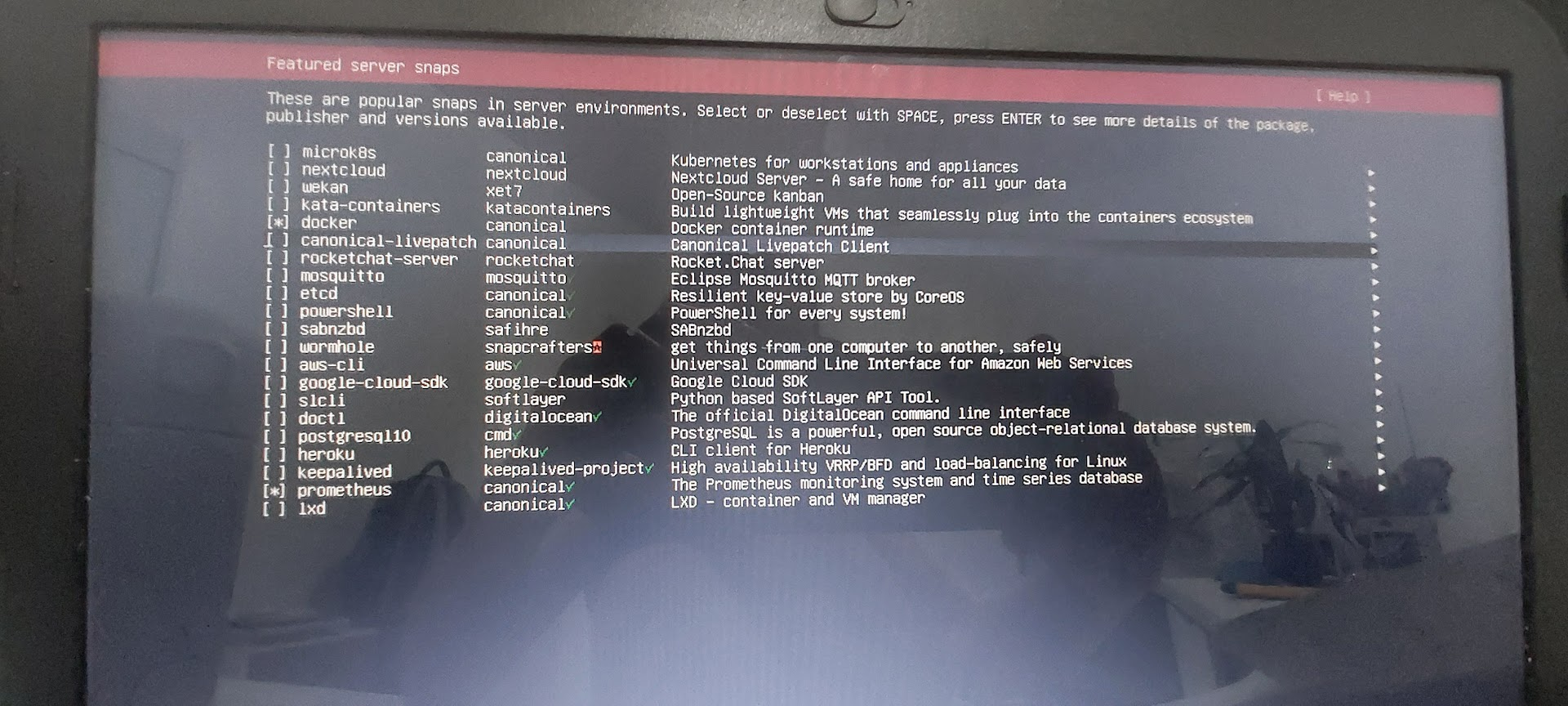 Figura 3 — Opções de snaps disponíveis no final da instalação do Ubuntu Server.
Figura 3 — Opções de snaps disponíveis no final da instalação do Ubuntu Server.
Finalizada a instalação, o sistema solicitou a remoção do pendrive e realizou o primeiro boot. A partir desse ponto, o notebook já operava com Ubuntu Server, pronto para ser acessado remotamente e iniciar sua nova função como servidor local.
Próximos passos
Com o sistema instalado e o servidor operacional, o próximo passo será configurar o acesso remoto via chave SSH. Embora o login por senha esteja funcional, a autenticação por chave pública oferece uma camada extra de segurança e praticidade.
Ao acessar um servidor via SSH (Secure Shell), você pode se autenticar de duas formas: usando uma senha ou um par de chaves criptográficas. O método por chave SSH é muito mais seguro, pois usa um mecanismo de criptografia assimétrica.
Funciona assim: você gera duas chaves no seu computador — uma chave pública (que é copiada para o servidor) e uma chave privada (que fica protegida no seu computador). Quando você tenta se conectar, o servidor verifica se a chave privada combina com a pública e, se tudo estiver certo, libera o acesso sem exigir senha.
Além de segurança, esse método permite automatizar tarefas (como sincronizações, deploys e backups) de forma segura, sem precisar digitar senha toda vez. Por isso, é altamente recomendado para quem administra servidores — mesmo em ambientes domésticos.
Além disso, darei início à instalação do Apache Superset, uma plataforma moderna de exploração e visualização de dados, baseada em Python. A ideia é usar o servidor para alguns experimentos envolvendo a ferramenta.